1 キャンセルと複数購入が入っていないか確認をする
- セラーセントラルの
「注文」→「注文管理」をクリック
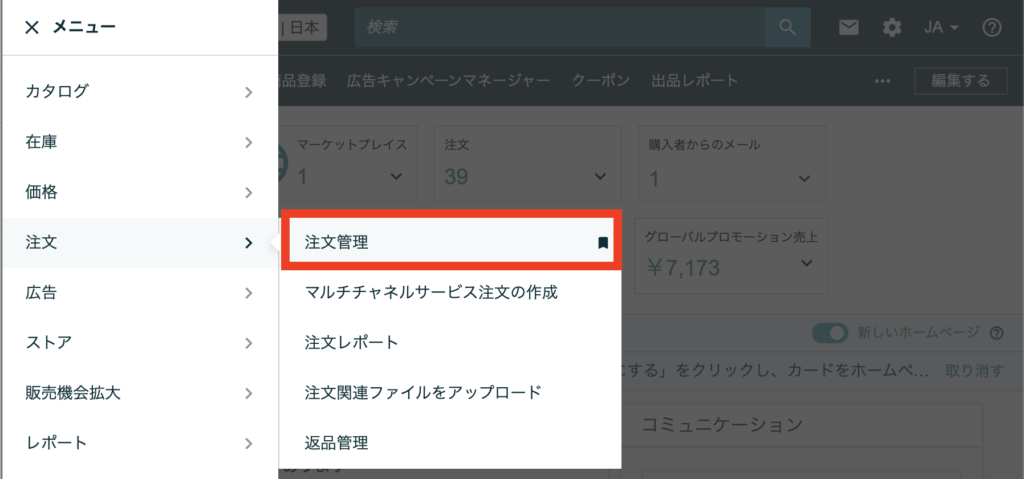
- 「未出荷」をクリック

- 商品を見ていき、キャンセルと複数購入がないか確認する
キャンセルがあった場合
※キャンセルがなかった場合、手順3に進んでください)
※複数購入があった場合はピッキングリストで商品ごとにリストが出てしまうため、複数注文はここで覚えておく
①「注文の詳細」項目の
「注文番号」をコピー

②クロスモールに移動して
「注文処理」→「注文一括処理」
をクリック
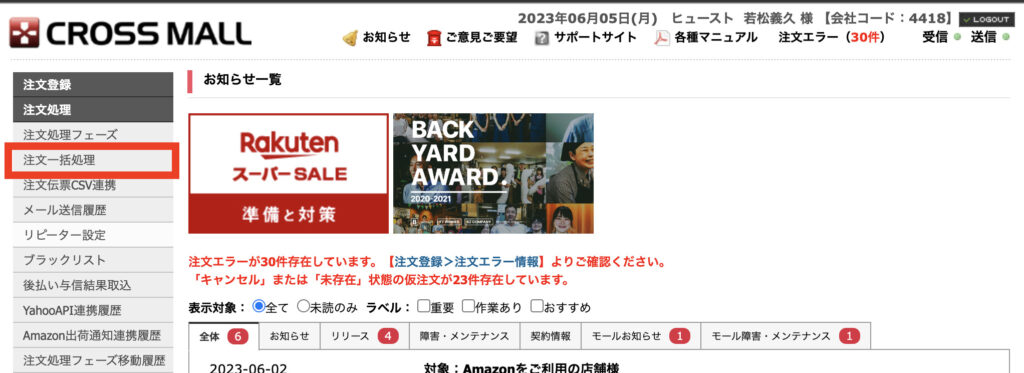
③検索条件を
処理フェーズ:発送待ち
注文番号:①の手順でコピーした番号をペースト(貼り付け)
に設定して検索
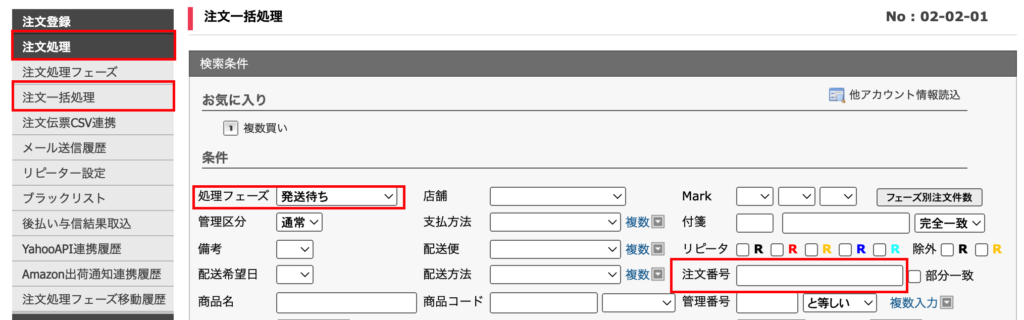

④該当商品がヒットしたらチェックをつけて
「一括処理」をクリック
※該当商品が出ない場合はすでにキャンセル処理を行なっているので、何もしなくて大丈夫です


⑤処理フェーズ:完了を設定して
「処理開始」をクリック

⑥セラセンに戻り、該当商品の「注文キャンセル」をクリック

⑦ページ右下にある「注文キャンセル」をクリック
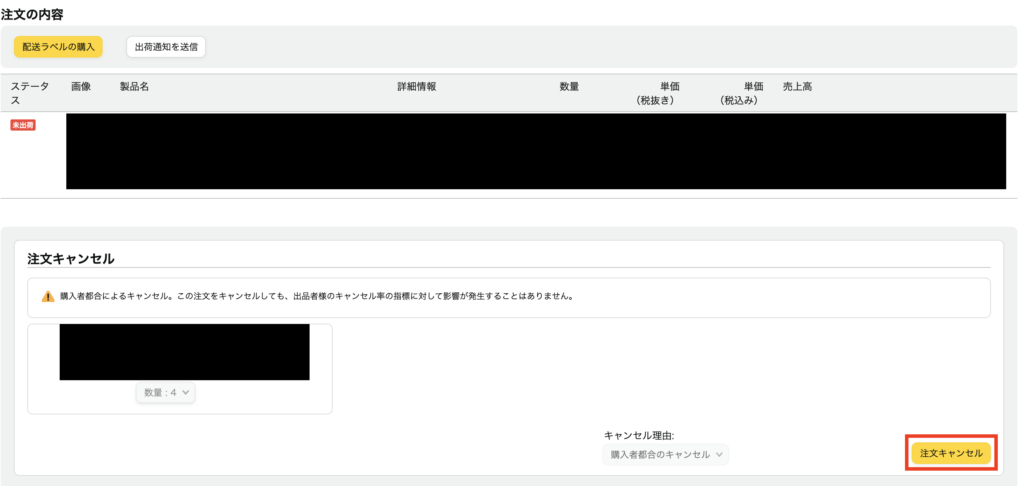
⑧「注文リストに戻る」をクリックし、再度キャンセルがないか確認する
- 未出荷を確認し終わったら「キャンセル済み」をクリック

- 30時間以内(1日以内まで)にキャンセルが入っている注文があるか確認
キャンセルがあった場合
※キャンセルがなかった場合は手順5に進んでください。
①「注文の詳細」項目の「注文番号」をコピー
※30時間以内の注文に対しては手順6〜10を行なってください。

②クロスモールに移動して「注文処理」→「注文一括処理」をクリック
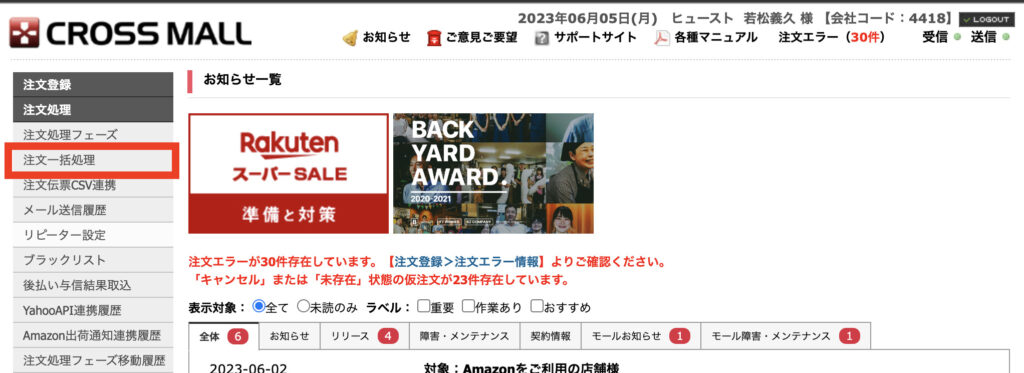
③検索条件を
処理フェーズ:発送まち
注文番号:①でコピーした注文番号
にして検索
※該当商品が出ない場合はすでにキャンセル処理を行なっているので手順6に移動
④該当商品がヒットしたら商品にチェックをつけて「一括処理」をクリック
⑤処理フェーズ:完了
を設定して「処理開始」をクリック

- 全ての注文が終わったら次へ進む